Первая задача резервного копирования: Простой режим
Чтобы создать задачу в простом режиме, пожалуйста, выполните следующие действия:
- С помощью кнопки "Создать" на панели управления, меню или клавиш Ctrl+N создайте новую задачу.
- Выберите "Создать резервную копию" на Шаге 1. Не отмечайте "галочку" напротив строчки "Продвинутый режим" внизу, чтобы остаться в простом режиме мастера новых задач.
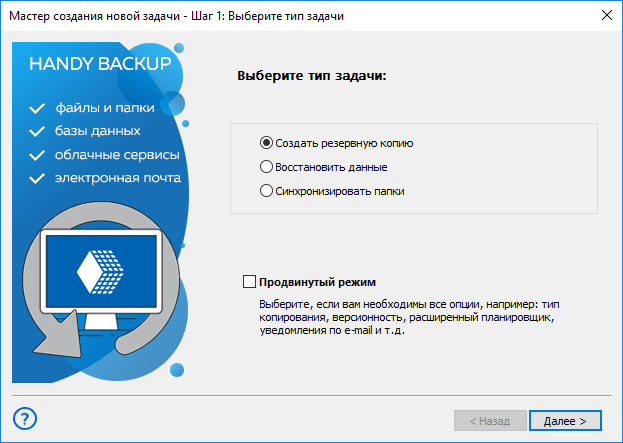
- На Шаге 2 выберите данные для резервного копирования, развернув нужную группу источников данных и щёлкнув по названию нужного плагина.
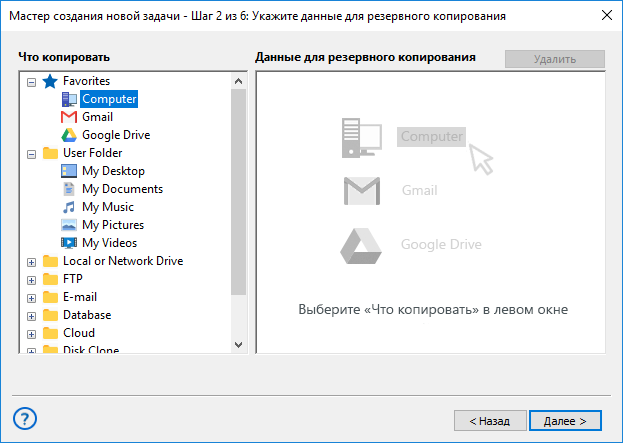
Примечание: некоторые плагины требуют предварительной настройки для соединения с источниками данных. Подробнее о возможностях и настройках конкретных плагинов смотрите в разделе "Плагины".
- В открывшемся диалоговом окне отметьте галочками те данные, которые вы собираетесь копировать.
- На Шаге 3 выберите хранилище для вашей резервной копии.
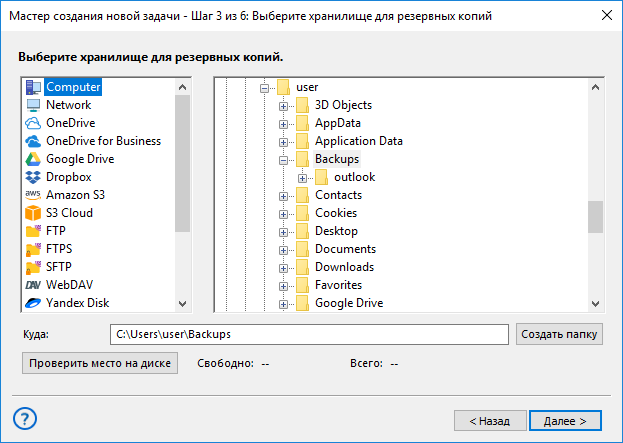
- Справа укажите папку в хранилище, куда будут помещены ваши резервные копии. Нажмите ОК.
- На Шаге 4 вы можете сжать или зашифровать вашу копию, если считаете это нужным. Не обязательный шаг!
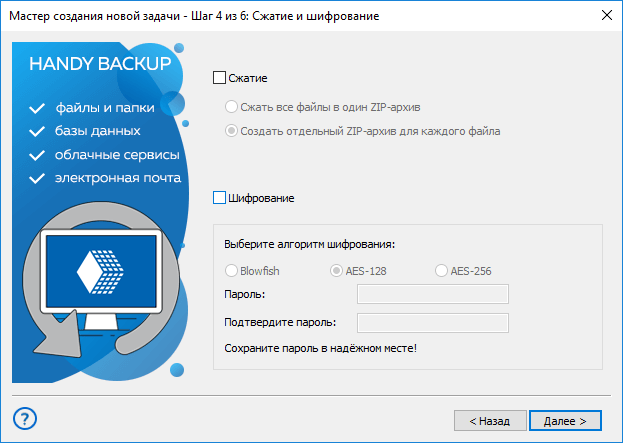
- Чтобы сжать файлы в резервной копии, отметьте режим сжатия "галочкой". Вы также можете выбрать сжатие всех файлов копии в один общий архив ZIP.
- Чтобы зашифровать ваши резервные копии, отметьте режим шифрования и введите пароль к архиву. Закончив все операции на этом шаге, нажмите "Далее".
Внимание! Всегда храните ваши пароли к резервным копиям в надёжном месте! Если вы потеряете пароль, восстановить данных из зашифрованной резервной копии станет невозможно!
- На Шаге 5 вы можете настроить расписание для ваших резервных копий. Если вы хотите автоматически запускать задачу в определённое время, поставьте "галочку" напротив строчки "Включить планировщик". Укажите время для первого запуска задачи и интервал, с которым она будет повторяться.
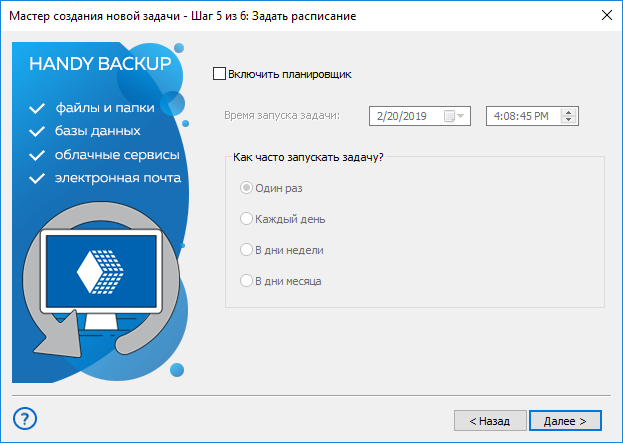
- На финальном шаге работы мастера новых задач дайте вашей задаче имя.
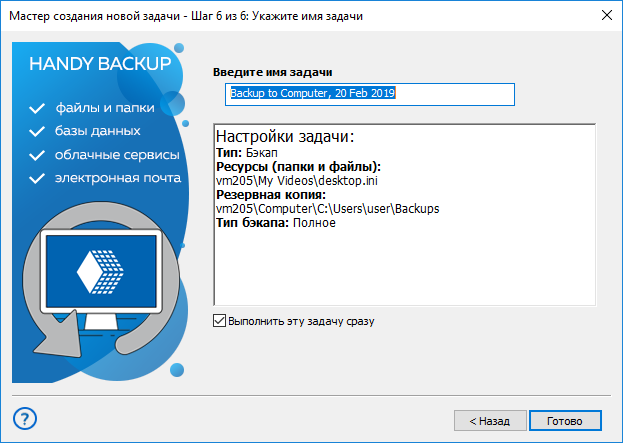
- Если напротив строчки "Выполнить эту задачу сразу" стоит "галочка", то задача будет автоматически запущена, как только вы нажмёте кнопку "Готово".
- В центре окна будут указаны все ключевые параметры созданной вами задачи. Вы можете вернуться на любое количество шагов назад, чтобы исправить нужные параметры.
- Нажмите "Готово" для завершения работы мастера задач.
Поздравляем! Ваша первая задача резервного копирования в простом режиме только что была успешно создана! Теперь вы можете запустить её в любой момент из главного окна, дождаться автоматического запуска или отредактировать любые свойства задачи.
В этом разделе:
- Быстрый старт
- Соединение с сервером (для Серверных Решений)
- Первая задача бэкапа: Простой режим
- Первая задача бэкапа: Продвинутый режим
- Первая задача восстановления: Простой режим
- Первая задача восстановления: Продвинутый режим
- Первая задача синхронизации: Простой режим
- Первая задача синхронизации: Продвинутый режим
- Создание задач для удаленных машин в серверной версии
- Работа с данными